本文主要是介绍使用flask+gunicorn+nginx进行项目部署,希望对大家解决编程问题提供一定的参考价值,需要的开发者们随着小编来一起学习吧!
使用gunicorn+nginx对flask项目进行部署
最近在进行项目部署,想将自己的项目部署到服务器上,以实现外网可随时访问。
在此分享部署过程中的经验
如有同样问题的小伙伴,可参考此片文章
一,需要拥有一台服务器
我这里使用的是阿里云的服务器(新用户白嫖),学生认证10块钱一个月,当然好像也是可以白嫖一段时间的。第一次使用阿里云很摸不着头脑我都没法找到在哪查看自己的ECS,这玩意要点时间琢磨琢磨。
1.https://www.aliyun.com/进入阿里云官网,购买(白嫖)服务器。
为你的服务器安装好系统,这里我选择安装的是ubantu20.04(为了方便免安装python3.8)
设置好你的密码(用户名默认root)
2.使用linux终端或window终端登陆你的服务器,这里我使用是的ubantu20.04登陆我的服务器的(正好和服务器的系统一样)。
使用命令登陆你的服务器:
ssh root@127.0.0.1(这里是你的服务器公网ip)
二,进入服务器后,就像正常使用linux一样,安装好配置文件即可
一,项目的传输:
1.我这是使用xftp进行文件的上传的(放个网盘文件)
链接:https://pan.baidu.com/s/1yZWLJN0hI2W03d5Svm_cJg
提取码:uy6i
方便手机端保存(放个二维码)
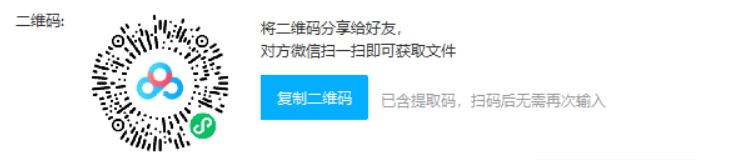
2.安装完成后我们打开软件登陆(选择password)

在文件-》打开里面可以看到连接过的服务器

连接完成后就可以从本地上传文件到服务器了,右键文件-》上传即可
3.在服务器安装运行的必备库,可以将其写到一个文本中,在本地创建re.txt,并写入库和对应版本,如下格式:

上传到服务器根目录后使用命令(使用pip3,我这里有python2,所有直接使用pip会默认使用python2安装)
pip3 install -r re.txt即可完成相关库的安装
二,Gunicorn的安装及配置:
1.换源
sudo apt update2.安装python(根据自己需要去安装,由于服务器安装的是ubantu20.02,自带了python2,3.8,3.9)
看过很多的方法,但是都比较麻烦,这里可以git去安装,参考此篇博客:
在此之前若未安装git,需要按照提示去安装git
https://blog.csdn.net/jaket5219999/article/details/80894517?ops_request_misc=%257B%2522request%255Fid%2522%253A%2522161641247516780357296935%2522%252C%2522scm%2522%253A%252220140713.130102334..%2522%257D&request_id=161641247516780357296935&biz_id=0&utm_medium=distribute.pc_search_result.none-task-blog-2~all~baidu_landing_v2~default-1-80894517.pc_search_result_before_js&utm_term=linuxpython%E5%AE%89%E8%A3%85%E5%91%BD%E4%BB%A4
3.gunicorn安装:
sudo apt-get install gunicorn配置gunicorn
先安装vim
sudo apt install vim在根目录下创建gun.conf并写入配置文件
sudo vim /root/gun.conf进入文件后按i写入如下内容(这里的ip是你服务器的公网ip)

详细配置信息如上图,在flask中ip和端口号也要对应(这里ip与gunicorn中配置要一样)
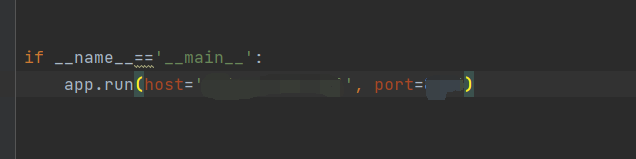
注意!!!端口号要在服务器安全组中添加,建议大于1024(据说linux对此有限制????)
启动gunicorn,查看是否配置成功:
gunicorn -c gun.conf 你的flask文件名,不要.py后缀:flask内实例名例如:(flask内示例名是app,文件名为flask_main.py)
gunicorn -c gun.conf flask_main:app在浏览器键入你的公网ip:端口号看是否可以访问(ip和端口号要和上面gunicorn中一致)。
可以访问后,在终端按住ctrl+c终止gunicorn运行,进行后续步骤。
三,nginx的安装
1.命令安装nginx
sudo apt install nginx2.配置nginx(上述命令安装默认配置文件在下面这个地址)
sudo vim /etc/nginx/sites-available/default进入配置文件后,按i编辑文件
-》删除所有内容(一定要删一定要删,我第一次没配置成功就是因为这个。。。也不知道是不是这个原因,但是删除再编辑就好了)
-》加入如下内容(登陆qq后,ctrl+alt+a截图识别文字)

编辑完成后,按esc退出编辑,键入:wq!保存并退出即可。
查询配置文件是否有误:
nginx -t如下提示代表无误:
![]()
到这里就配置完成了,重启一下nginx(未启动过就直接启动nginx)即可
service nginx restart此时,已经部署完成了,过程无误,即可通过公网ip访问了。
四,Gunicorn后台运行
当你完成前三大步后,高高兴兴的关闭了服务器终端,你会发现,无法通过公网ip访问了。
这是因为,gunicorn停止运行了
这是我们要他在关闭终端后依然可以运行,就要使其在后台运行:
注意:这条命令里面的参数要和你自己的一致
gunicorn -c gun.conf flask_main:app -D-D就是表示在后台运行。
,这个时候才是真正的大功告成,此时可以退出服务器终端,依然可以通过公网ip访问。
五,项目更新
当项目文件更新或者更改了的时候,我们就要重启gunicorn以及nginx(这个不清楚是不是也要重启,我想着反正也不麻烦,就重启下吧)
此时的gunicorn是后台运行的,我们要先关闭这个进程,防止他占用端口:
使用命令查看进程树
pstree -ap|grep gunicorn 显示如下数据:
|-gunicorn,22344 /usr/bin/gunicorn -c gun.conf flask_main:app -D| |-gunicorn,22346 /usr/bin/gunicorn -c gun.conf flask_main:app -D| |-gunicorn,22347 /usr/bin/gunicorn -c gun.conf flask_main:app -D| |-gunicorn,22348 /usr/bin/gunicorn -c gun.conf flask_main:app -D| `-gunicorn,22349 /usr/bin/gunicorn -c gun.conf flask_main:app -D| |-grep,22393 --color=auto gunicorn
再使用命令
kill -9 22344杀死父进程(22344是父进程的进程号)
最后再使gunicorn在后台运行即可。
以上就是linux下使用gunicorn+nginx部署flask项目的经验内容了,当然gunicorn和nginx有更多的配置项,这里只是写的比较简单的配置。
这篇关于使用flask+gunicorn+nginx进行项目部署的文章就介绍到这儿,希望我们推荐的文章对编程师们有所帮助!








